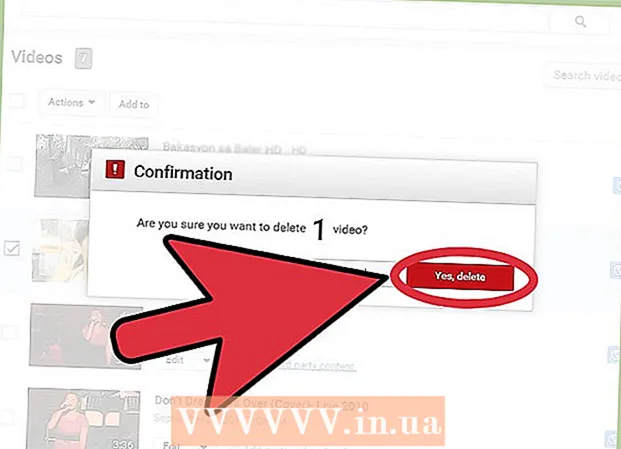著者:
Roger Morrison
作成日:
17 9月 2021
更新日:
1 J 2024
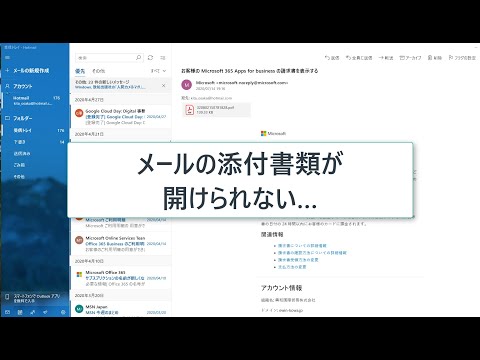
コンテンツ
このwikiHowは、OutlookのないコンピューターでOutlook(MSG)ファイルを表示する方法を説明しています。PDF形式のMSGファイルとMSGからの添付ファイルを表示およびダウンロードするために使用できるさまざまなオンラインファイルコンバーターがいくつかあります。
ステップに
方法1/2:Zamzarの使用
 Zamzarをいつ使用するかを知ってください。 20メガバイトのOutlook制限までの添付ファイルとともにPDFバージョンの電子メールが必要な場合は、Zamzarを使用できます。
Zamzarをいつ使用するかを知ってください。 20メガバイトのOutlook制限までの添付ファイルとともにPDFバージョンの電子メールが必要な場合は、Zamzarを使用できます。 - Zamzarの場合、電子メールと添付ファイルのダウンロードリンクが送信される電子メールアドレスが必要です。メールアドレスを教えたくない場合は、Encryptomaticを試すことができます。
 Zamzarを開きます。 ブラウザでhttps://www.zamzar.com/convert/msg-to-pdfにアクセスします。
Zamzarを開きます。 ブラウザでhttps://www.zamzar.com/convert/msg-to-pdfにアクセスします。  クリック ファイルの選択..。. これは、ページ中央のグループ「ステップ1」で確認できます。ファイルエクスプローラー(Windows)またはファインダー(Mac)ウィンドウが開きます。
クリック ファイルの選択..。. これは、ページ中央のグループ「ステップ1」で確認できます。ファイルエクスプローラー(Windows)またはファインダー(Mac)ウィンドウが開きます。  MSGファイルを選択します。 MSGファイルを保存したフォルダーに移動し、MSGファイルをクリックして選択します。
MSGファイルを選択します。 MSGファイルを保存したフォルダーに移動し、MSGファイルをクリックして選択します。  クリック 開く. これはウィンドウの右下に表示されます。 MSGファイルがZamzarにアップロードされます。
クリック 開く. これはウィンドウの右下に表示されます。 MSGファイルがZamzarにアップロードされます。  [ファイルの変換先]ドロップダウンメニューをクリックします。 このオプションは[ステップ2]ボックスに表示されます。ドロップダウンメニューが表示されます。
[ファイルの変換先]ドロップダウンメニューをクリックします。 このオプションは[ステップ2]ボックスに表示されます。ドロップダウンメニューが表示されます。  クリック PDF. これは、ドロップダウンメニューの[ドキュメント]という見出しの下に表示されます。
クリック PDF. これは、ドロップダウンメニューの[ドキュメント]という見出しの下に表示されます。  メールアドレスを入力してください。 「ステップ3」セクションのテキストフィールドにアクティブなメールアドレスを入力します。
メールアドレスを入力してください。 「ステップ3」セクションのテキストフィールドにアクティブなメールアドレスを入力します。  クリック 変換します. これは、「ステップ4」のセクションの灰色のキーです。 ZamzarはMSGファイルからPDFファイルへの変換を開始します。
クリック 変換します. これは、「ステップ4」のセクションの灰色のキーです。 ZamzarはMSGファイルからPDFファイルへの変換を開始します。  変換されたMSGファイルのページを開きます。 ファイルが変換されると、Zamzarから確認メールが送信されます。 MSGファイルのダウンロードページへのリンクが含まれています。
変換されたMSGファイルのページを開きます。 ファイルが変換されると、Zamzarから確認メールが送信されます。 MSGファイルのダウンロードページへのリンクが含まれています。 - メールの受信トレイを開きます。
- 「Zamzarによって変換されたファイル」という電子メールを開きます。
- また、5分以内にメールが届かない場合は、Spamフォルダー(および利用可能な場合はUpdatesフォルダー)も確認してください。
- メールの下部にある長いリンクをクリックします。
 変換されたPDFをダウンロードします。 緑色のボタンをクリックします ダウンロード中 PDFファイルの右側にあります。ファイル名は電子メールの件名(「hello」など)の後に「.pdf」が続きます。
変換されたPDFをダウンロードします。 緑色のボタンをクリックします ダウンロード中 PDFファイルの右側にあります。ファイル名は電子メールの件名(「hello」など)の後に「.pdf」が続きます。  添付ファイルをダウンロードします。 メールの添付ファイルがある場合は、をクリックしてダウンロードできます ダウンロード中 ファイル名(zip添付ファイル)の右側をクリックします。添付ファイルは、zipフォルダーでコンピューターにダウンロードされます。
添付ファイルをダウンロードします。 メールの添付ファイルがある場合は、をクリックしてダウンロードできます ダウンロード中 ファイル名(zip添付ファイル)の右側をクリックします。添付ファイルは、zipフォルダーでコンピューターにダウンロードされます。 - 添付の添付ファイルを開いたり表示したりする前に、zipフォルダーの内容を抽出する必要があります。
方法2/2:Encryptomaticの使用
 Encryptomaticをいつ使用するかを知ってください。 電子メールをダウンロードせずに表示したい場合、Encryptomaticは、最大8メガバイト(添付ファイルを含む)の電子メールに対してそのオプションを提供します。問題のメールに添付ファイルが含まれている場合は、ウォッチページからダウンロードすることもできます。
Encryptomaticをいつ使用するかを知ってください。 電子メールをダウンロードせずに表示したい場合、Encryptomaticは、最大8メガバイト(添付ファイルを含む)の電子メールに対してそのオプションを提供します。問題のメールに添付ファイルが含まれている場合は、ウォッチページからダウンロードすることもできます。 - Encryptomaticの最大の欠点は、電子メールのサイズ制限です。 MSGファイルから複数の添付ファイルをダウンロードする場合は、Zamzarを使用することをお勧めします。
 Encryptomaticを開きます。 ブラウザを使用して、コンピュータのhttps://www.encryptomatic.com/viewer/にアクセスします。
Encryptomaticを開きます。 ブラウザを使用して、コンピュータのhttps://www.encryptomatic.com/viewer/にアクセスします。  クリック ファイルを選ぶ. これは、ページの左上にある灰色のボタンです。ファイルエクスプローラウィンドウ(Windows)またはFinderウィンドウ(Mac)が開きます。
クリック ファイルを選ぶ. これは、ページの左上にある灰色のボタンです。ファイルエクスプローラウィンドウ(Windows)またはFinderウィンドウ(Mac)が開きます。  MSGファイルを選択します。 MSGファイルが配置されているフォルダーに移動し、MSGファイルを1回クリックして選択します。
MSGファイルを選択します。 MSGファイルが配置されているフォルダーに移動し、MSGファイルを1回クリックして選択します。  クリック 開く. このオプションは、ウィンドウの右下に表示されます。 MSGファイルがEncryptomaticにアップロードされます。
クリック 開く. このオプションは、ウィンドウの右下に表示されます。 MSGファイルがEncryptomaticにアップロードされます。 - ボタンの右側に「ファイルが大きすぎます」とマークされたテキストが表示されます ファイルを選ぶの場合、EncryptomaticでMSGファイルを開くことはできません。その場合は、Zamzarを試してください。
 クリック 見る. これはボタンの右側にある青いボタンです ファイルを選ぶ。これにより、ウォッチページに移動します。
クリック 見る. これはボタンの右側にある青いボタンです ファイルを選ぶ。これにより、ウォッチページに移動します。  あなたのメールをチェック。 これを行うには、ページの一番下までスクロールします。このウィンドウには、メールのテキストと画像およびフォーマットが表示されます。
あなたのメールをチェック。 これを行うには、ページの一番下までスクロールします。このウィンドウには、メールのテキストと画像およびフォーマットが表示されます。  添付ファイルをダウンロードします。 メールに添付ファイルが含まれている場合は、ページの中央にある[添付ファイル:]見出しの右側に添付ファイルの名前が表示されます。添付ファイルの名前をクリックすると、添付ファイルがコンピューターにダウンロードされ、通常どおりファイルを開くことができます。
添付ファイルをダウンロードします。 メールに添付ファイルが含まれている場合は、ページの中央にある[添付ファイル:]見出しの右側に添付ファイルの名前が表示されます。添付ファイルの名前をクリックすると、添付ファイルがコンピューターにダウンロードされ、通常どおりファイルを開くことができます。
チップ
- Outlookがコンピューターにインストールされている場合は、Outlookで任意のMSGファイルをダブルクリックして開くことができます。
警告
- Zamzarからダウンロードしたときに、MSGファイルの元の画像またはフォーマットの一部が保存されていない可能性があります。